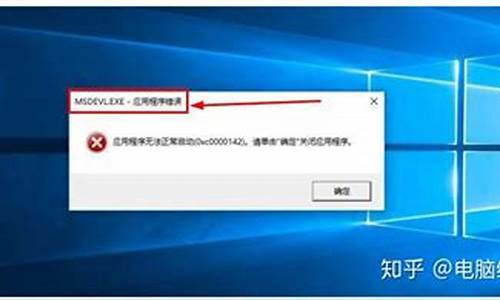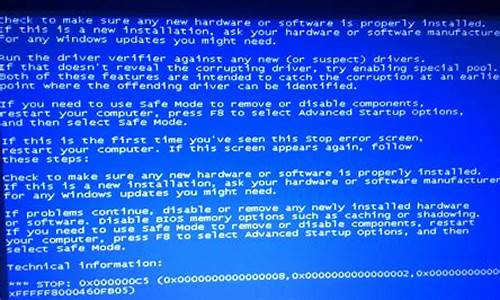电脑整理碎片后启动不了了-电脑系统碎片整理打不开
1.为什么WIN7电脑磁盘碎片整理不能启动?
2.我的电脑做了碎片整理后,每次开机都有提示:Windows 系统错误 网络上有重名
3.为什么我的电脑不能执行碎片整理了?
4.我的电脑是windows7系统现在有一个功能用不了,是这个功能立即进行碎片整理按了没有反应怎么回事啊
为什么WIN7电脑磁盘碎片整理不能启动?

需启动服务,操作步骤如下:
1、按下Win+R(或者开始 - 运行),启动运行程序,输入:services.msc,打开服务窗口;
2、在服务窗口,找到Task Scheduler,左键双击Task Scheduler;
3、在打开的Task Scheduler属性窗口,点击:启动 - 确定;
4、回到服务窗口,可以看到:Task Scheduler已启动;
5、再打开计算机,右键点击C盘 - 属性 - 工具 - 立即进行碎片整理(D);
6、在磁盘碎片整理程序窗口,点击:删除设置(R);
7、现在就可以进行磁盘碎片整理了。
我的电脑做了碎片整理后,每次开机都有提示:Windows 系统错误 网络上有重名
改下IP和计算机名
IP更改:右击网上邻居—属性—本地连接(要是ADSL这个更改没用)—右击本地连接点击属性—点击Internet协议(tcp/ip)点击属性。就可以更改你的IP地址了。(仅限局域网或固定IP)
计算机名更改:右键单击“我的电脑”--属性,点“计算机名”选项卡,点“更改”.
为什么我的电脑不能执行碎片整理了?
我常使用的一些方法:
1,关闭其他正在运行的程序。
当磁盘碎片整理程序在对
磁盘
进行碎片整理时,
计算机
可以执行其他任务,但此时计算机将运行得较慢,磁盘碎片整理程序也要花费更长的时间。在碎片整理过程中,每当其他程序写磁盘后磁盘碎片整理程序必须重新启动。为避免磁盘碎片整理程序重新启动太频繁,可在整理
磁盘碎片
时关闭其他程序。
2,在
安全模式
下进行碎片整理。
由于在正常启动Windows时,系统会自动加载一些自动启动程序,而有时这些自动启动程序会对磁盘进行读写操作,从而影响磁盘碎片整理程序的运行。这时,你应该重新启动Windows,并在启动时按住Ctrl键不放,直到显示Windows的启动选单,选择Safe
Mode启动方式,然后按下
Enter键,则系统将以安全模式进入Windows。在安全模式中,Windows使用默认设置,此时Windows将启动所需的最少设备
驱动程序
,不启动任何用户设定的自动启动程序。在这种十分“干净”的环境下运行磁盘碎片整理程序,则整理过程不受任何干扰。不过,在安全模式下,你将不能访问CD-ROM驱动器、打印机或其他设备。
3,禁止重新安排程序
默认情况下,磁盘碎片整理程序在整理磁盘时会重新安排最常用的
程序文件
,以便能快速启动它们。如果禁止磁盘碎片整理程序重新安排最常用的程序文件,则可加速磁盘整理的速度。
步骤
如下:1.单击“开始”→“程序”→“附件”→“系统工具”,然后单击“磁盘碎片整理程序”,此时系统弹出“选择驱动器”对话框,你可以选择需要整理的磁盘。2.单击“设置”按钮,系统弹出磁盘碎片整理程序设置对话框,清除“重新安排程序文件以使程序启动得更快”复选框。清除该选项后,磁盘碎片整理程序将按一个连续单元排放所有文件,且不对程序进行优化。这虽加快了整理的速度,但无法保证最快速启动常用程序。单击“确定”按钮。3.单击“确定”按钮,开始磁盘碎片的整理。
4,使用
参数
启动磁盘碎片程序。
磁盘碎片整理程序实际是C\Windows文件夹中的Defrag.exe程序,该程序提供了几个参数供用户选择使用。要使用参数运行该程序,请按下述步骤操作:1.单击“开始”选单中的“运行”命令,系统弹出运行对话框。
2.在“打开”框中键入C\Windows\Defrag.exe
/<参数>”。其中可以使用的参数有:“/p”表示允许整理系统和隐藏属性的文件,这样磁盘碎片整理程序就不会受到系统和
隐藏文件
的束缚,一次读取更多的扇区;“/u”表示只整理
文件碎片
而不理会文件间的空白扇区。此外Defrag.exe后还可以直接跟上磁盘符,比如以Defrag.exe
C?启动时,将跳过选择驱动器对话框。这些参数可以同时使用,能够缩短整理的时间,加快整理速度。3.单击“确定”按钮,开始磁盘碎片的整理。
我的电脑是windows7系统现在有一个功能用不了,是这个功能立即进行碎片整理按了没有反应怎么回事啊
两个方案:
①开机按F8键,进入安全模式,也许在这里碎片整理可以用了。
②使用第三方软件《UltimateDefrag汉化绿色版》《UltimateDefrag》《Diskeeper Pro》《O&O Defrag Professional 》
参考资料:
★维护电脑→硬盘碎片整理→事半功倍(可以使用百度搜索引擎找到此博文)声明:本站所有文章资源内容,如无特殊说明或标注,均为采集网络资源。如若本站内容侵犯了原著者的合法权益,可联系本站删除。